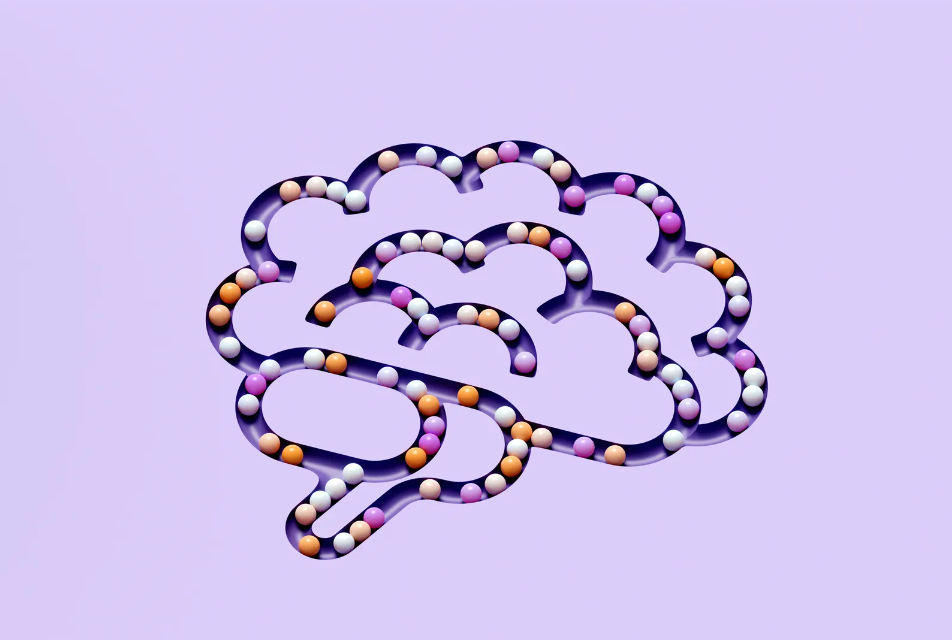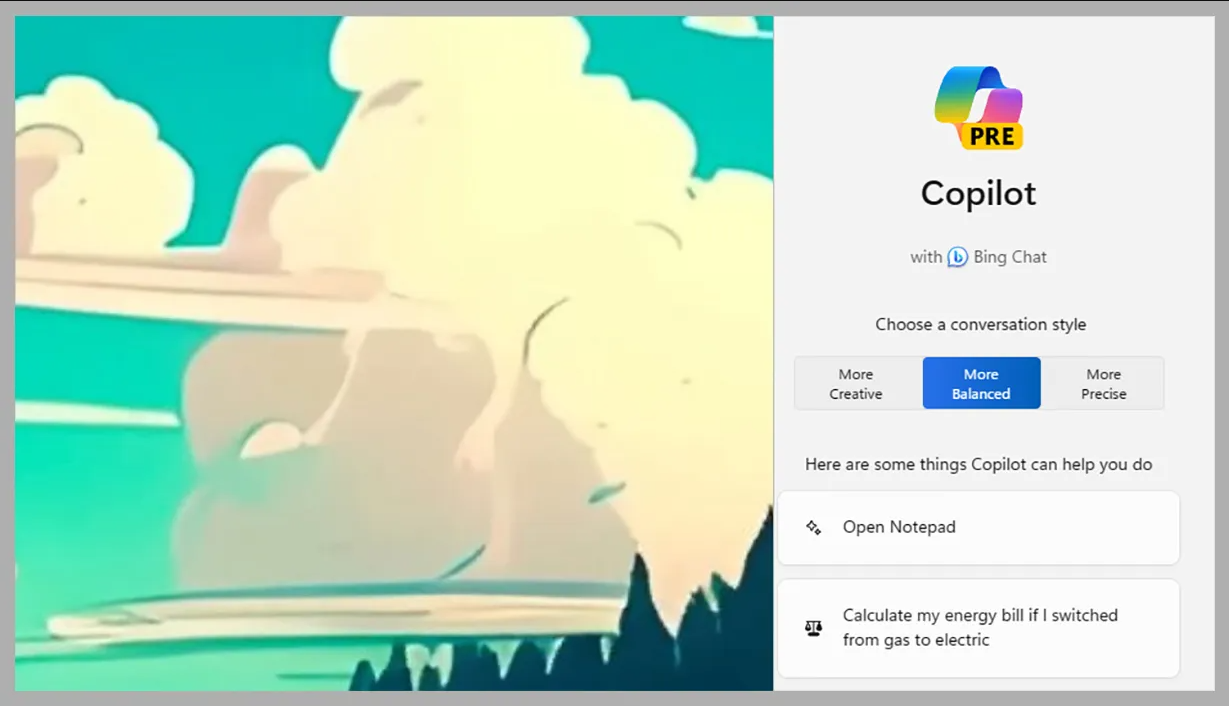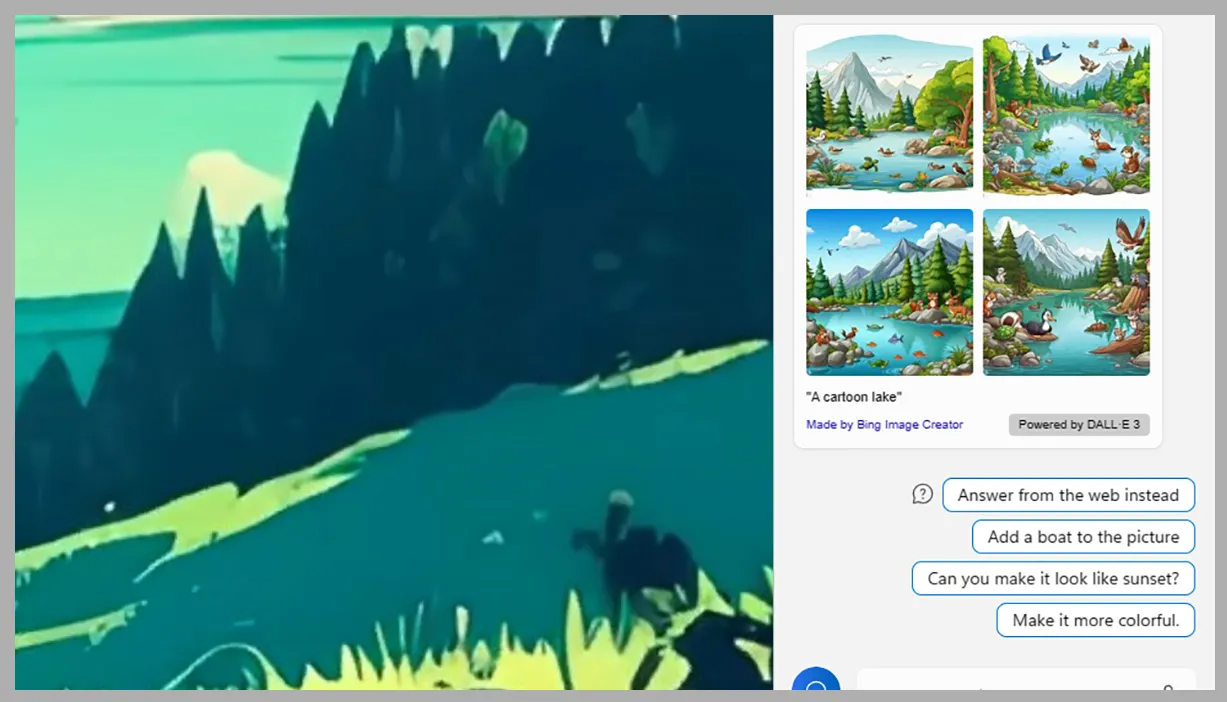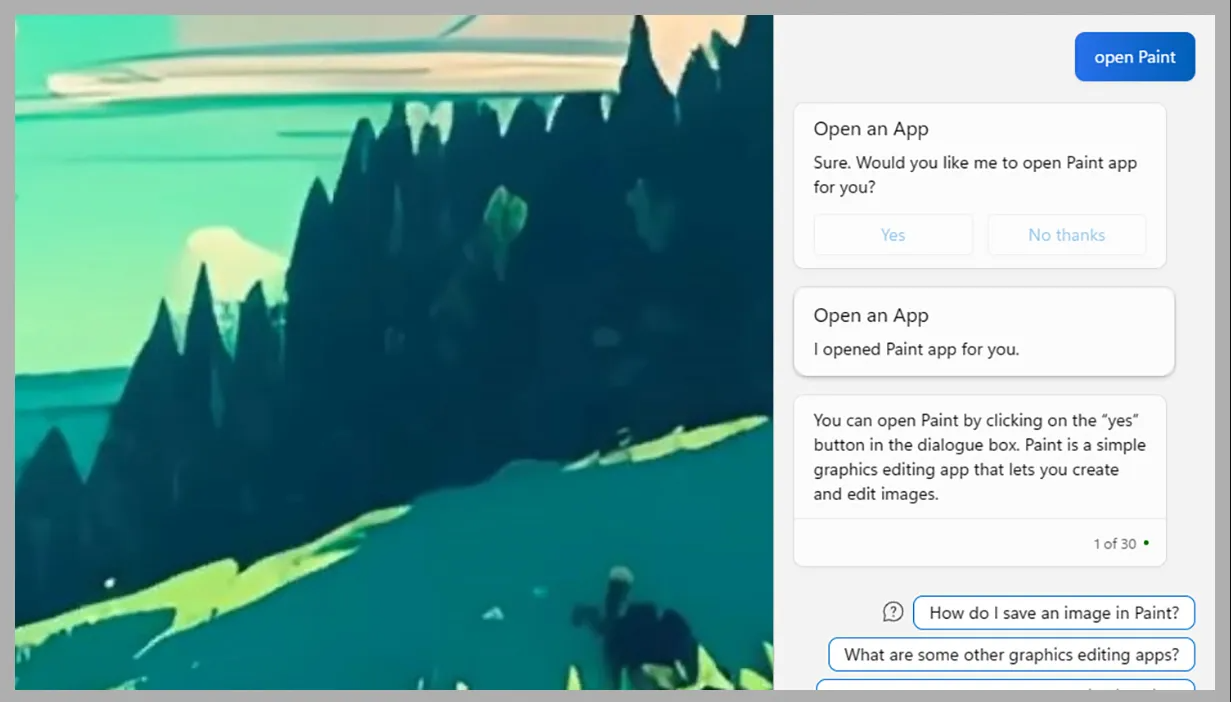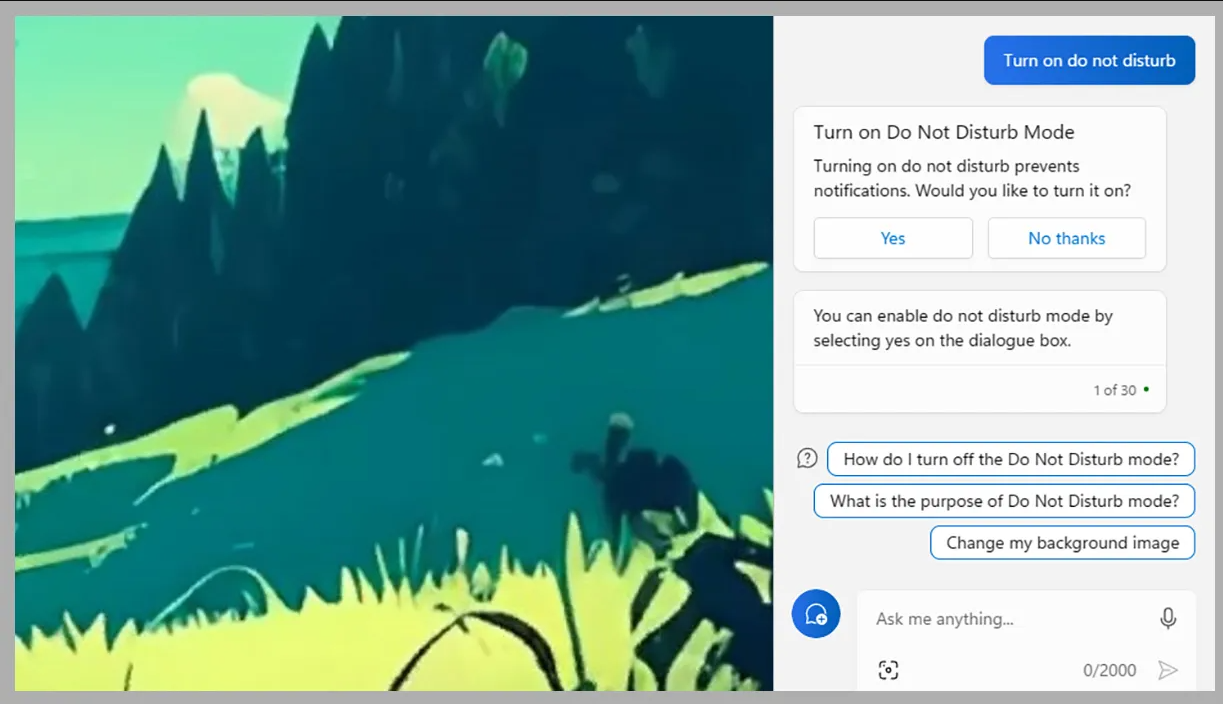Microsoft’un işletim sistemi Bing ve Dall-E entegrasyonları ve daha fazlasıyla güçlendi.
Pek çok kuşkuya rağmen, yapay zeka ve özellikle de komutlardan metin ve görüntü üreten yapay zeka, her gün kullandığımız donanım ve yazılımlara girmeye devam ediyor.
Microsoft, bu yılın başlarında Bing arama motoruna yapay zeka sohbet robotu özellikleri ekleyerek bu alanda aktif oldu ve şimdi Windows 11’deki yeni Copilot yapay zeka asistanının erken bir sürümünün önizlemesini yapıyor.
Microsoft, Copilot’un “yaratıcılığınızı ve üretkenliğinizi geliştirmek” için tasarlandığını ve Bing’in sohbet robotuna benzer bir şekilde çalıştığını, seyahat tavsiyelerinden orijinal bir şiire kadar her şeyi bulabildiğini söylüyor.
Windows 11’de Copilot’a sahip olmak için işletim sisteminin en son sürümünü çalıştırdığınızdan emin olun: Kontrol etmek için Ayarlar’dan Windows Update’e gidin (En son güncelleştirmeleri hazır olur olmaz al geçiş anahtarını açmanız gerekebilir).
Varsayılan olarak, görev çubuğunda başlatmak için tıklayabileceğiniz bir Copilot düğmesi görmeniz gerekir (bunu değiştirmek istiyorsanız Ayarlar’da Kişiselleştirme ve ardından Görev Çubuğu’na gidin). Copilot’u Win+C klavye kısayoluyla veya Başlat menüsünden de başlatabilirsiniz.
Metin ve Görüntü Oluşturma
Üretken yapay zeka konusunda tamamen yeniyseniz, sadece dalın ve bir şeyler deneyin: Copilot’a kısa bir şiir, bir ön yazıya giriş veya bir iş arkadaşınıza gönderilecek bir e-posta için metin oluşturmasını söyleyebilirsiniz. Yeni bir sohbet başlattığınızda, tıpkı web’deki Bing Chat gibi “Daha Yaratıcı, Daha Dengeli ve Daha Kesin” konuşma stilleri arasında seçim yapabileceğinizi göreceksiniz; böylece Copilot’un yanıtlarında ne kadar yaratıcı olacağını ayarlayabilirsiniz.
Sadece metin üretmekle sınırlı değilsiniz, çünkü Copilot’a sorular da sorabilirsiniz. Bing ve web bağlantıları sayesinde, size belirli bir yerde görülmesi gereken yerler hakkında bilgi verebilir, yemek pişirme ve yemek tarifi ipuçları verebilir veya evdeki bir sorunu çözmenin en iyi yolları hakkında tavsiyelerde bulunabilir. Yanıtların, bilgilerin çevrimiçi olarak nereden alındığına dair bağlantılarla birlikte geldiğini göreceksiniz.
Copilot’tan gelen her yanıttan sonra, sohbete devam etmek için önerilen yolların bir listesi verilir veya kendi takip sorularınızı oluşturabilirsiniz. Baştan başlamak isterseniz en alttaki Yeni konu düğmesine (mavi baloncuk) tıklayın. Bu arada, imleci herhangi bir Copilot çıktısının üzerine getirdiğinizde metni kopyalayabileceğinizi (ve yanıtın ne kadar iyi olduğuna dair geri bildirim verebileceğinizi) göreceksiniz.
Copilot kod da yazabilir. Kodunuzun ne yapmasını istediğinizi ve hangi dilde olmasını istediğinizi söylerseniz, karşılığında başka bir yere kopyalayıp yapıştırabileceğiniz biçimlendirilmiş bir kod alırsınız. Yapay zeka botunun yaptığı diğer her şeyde olduğu gibi, sıfırdan başlamak zorunda kalmadan orijinal yanıtta düzenlemeler ve ince ayarlar isteyebilirsiniz.
Dall-E entegrasyonu sayesinde Copilot görüntü de oluşturabiliyor. Ne istediğinizi ve hangi tarzda bir resim istediğinizi söyleyin, birkaç dakika sonra dört seçenekten oluşan bir seçim alacaksınız – çıktıyı değiştirmek için kullanabileceğiniz takip fikirleriyle birlikte (örneğin sahneden bir şey çıkarmak veya bir şey eklemek veya kullanılan renklerden bazılarını değiştirmek isteyebilirsiniz).
Tam boyutunu görmek ve indirmek için herhangi bir resme tıklayın – bu bağlantılar aslında web’de açılır ve Copilot’un şu anda Bing Chat ile ne kadar yakından bağlantılı olduğunu gösterir. Ayrıca giriş kutusunda resim yüklemek için kullanabileceğiniz bir Resim ekle düğmesi de var: Copilot size resmin içinde ne olduğunu söyleyebilir veya yeni bir resmin temeli olarak kullanabilir.
Windows 11 İşlevleri
Şu ana kadar bahsettiğimiz her şey Bing Chat’in web üzerinde yapabildikleriyle eşleşiyor ve Copilot’u diğerlerinden ayıran şey Windows 11 işletim sisteminin kendisiyle olan entegrasyonu. Bu aynı zamanda en yeni ve hala yapım aşamasında olan işlevselliktir; Copilot’un erken önizleme sürümünü kullandığınızı unutmayın.
Copilot’un yapabildiği temel görevlerden biri sizin için programları açmaktır; sadece “aç” yazın ve ardından uygulama adını yazın ve teklifiniz tamamlandı (önce biraz gereksiz görünen bir onay iletişim kutusu göreceksiniz). Giriş kutusundaki mikrofon düğmesine tıkladığınızda isteklerinizi seslendirebilirsiniz, bunu daha kolay bulabilirsiniz.
Copilot, söz konusu uygulamaları açmanın yanı sıra, bunları nasıl kullanacağınızı söyleyebilir veya sorunları gidermenize yardımcı olabilir. Windows 11’de bir programı her açtığınızda bu doğrultuda birkaç öneri belirecektir, bu nedenle belirli bir yazılım aracının sizin için neler yapabileceğini keşfetmenin yararlı bir yolu olabilir.
Çeşitli Windows 11 komutları Copilot’ta da çalışır: Örneğin “sesi kapat” komutunu deneyin, ancak bir simgeye dokunmak veya klavyenizdeki bir düğmeye basmakla karşılaştırıldığında oldukça karmaşık bir yol gibi görünüyor. Yine, AI botunun ne yapmak istediğinizden tam olarak emin olmasını sağlamak için ekranda hızlı bir iletişim kutusu göreceksiniz.
İşe yarayan diğer komutlar arasında “rahatsız etmeyin” ve “karanlık modu aç” yer alıyor ve her ikisi de sizi Ayarlar ekranlarında bir gezintiden kurtarıyor. Ayarlar demişken, Copilot’tan belirli bir seçenekler ekranını (örneğin Wi-Fi ile ilgili veya Başlat menüsünün yapılandırmasını değiştirmek gibi) açmasını isteyebilirsiniz ve bu ekran bir veya iki saniye içinde (nasıl kullanılacağına dair ilgili talimatlarla birlikte) karşınıza çıkacaktır.
Copilot’un henüz yapamadığı şey, Microsoft tarafından geliştirilenler de dahil olmak üzere programlarınızın içinde çok fazla şey yapmaktır. Gerçekten kullanışlı bir dijital yapay zeka asistanı olabilmesi için, uygulamaların içindeki öğeleri görüntüleyebilmesi ve manipüle edebilmesi yararlı olacaktır: Şu anda bu özellik yalnızca Edge ile çalışıyor ve üç noktaya (sağ üst), ardından Ayarlar’a tıklayıp Windows’ta Copilot Microsoft Edge içeriğini kullansın geçiş anahtarını açarak bunu etkinleştirebilirsiniz.
Yapayzeka.news’in hiçbir güncellemesini kaçırmamak için bizi Facebook, Twitter, LinkedIn, Instagram‘ ve Whatsapp Kanalımız‘dan takip edin.